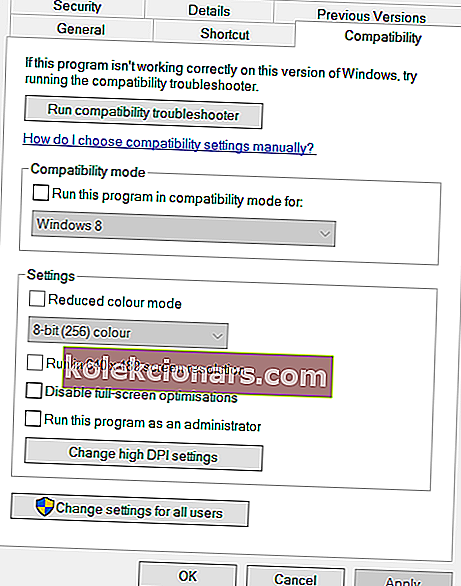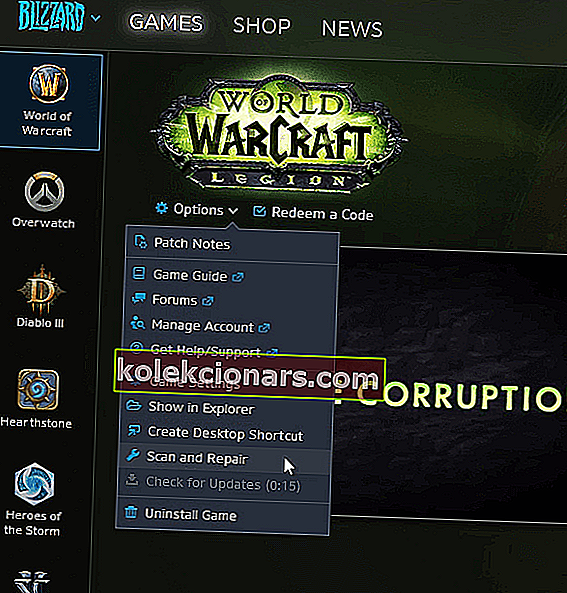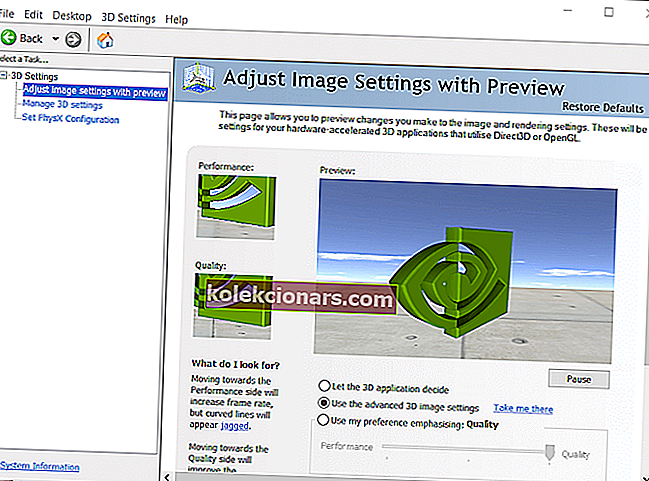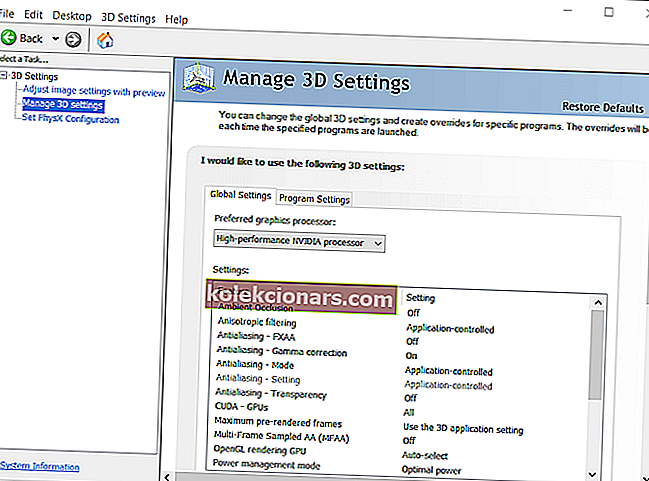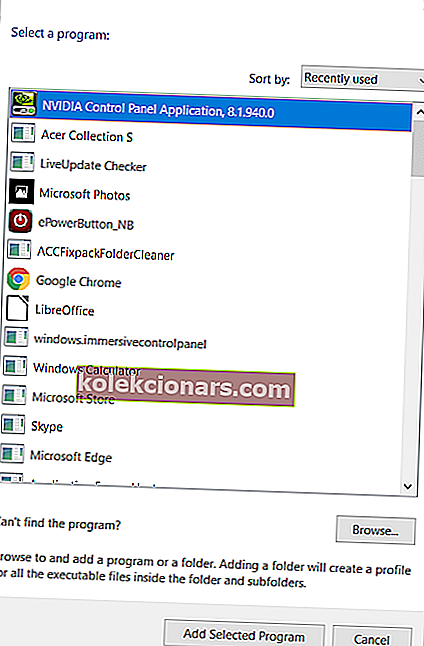- „World of Warcraft“ yra vienas geriausių visų laikų MMO žaidimų. Tačiau problemos kartkartėmis pasirodo.
- Žemiau rasite keletą greitų „ World of Warcraft“ rezoliucijų, kurių nepavyko paleisti .
- Šiame „Blizzard“ skyriuje yra „World of Warcraft“ įrašų rinkinys, kuriame pateikiami tolesni naudingi pataisymai.
- Jei apskritai mėgstate žaidimus, raginame neskubėti ir apsilankyti mūsų žaidimų centre.
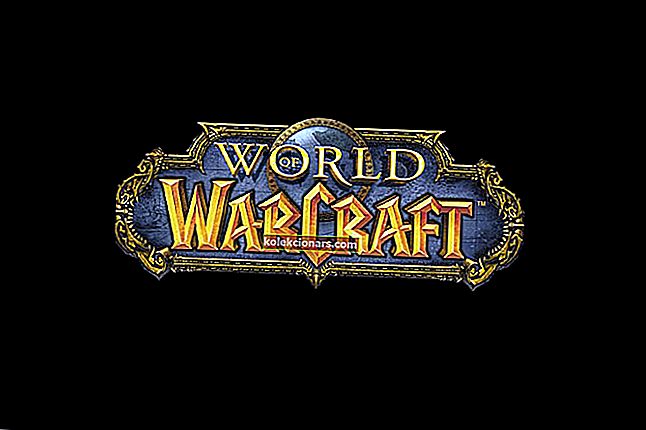
Kai kurie „World of Warcraft“ žaidėjai „Microsoft“ ir „Blizzard“ forumuose paskelbė apie „ World of Warcraft“ nepavyko pradėti 3D greitinimo problemos. Ar taip pat gavote šį klaidos pranešimą?
Vartotojai negali paleisti „World of Warcraft“, kai pasirodo tas klaidos pranešimas. Ar jums reikia ištaisyti šią klaidą? Jei taip, patikrinkite šias galimas rezoliucijas.
Kaip išspręsti „World of Warcraft“ 3D greitėjimo problemą?
1. Atnaujinkite grafikos plokštės tvarkyklę

„World of Warcraft“ 3D greitėjimo problemos dažnai yra susijusios su pasenusiais vairuotojais. Būtent todėl mūsų rekomendacija jums yra atmesti šią galimybę nuo pat pradžių.
Norėdami patikrinti, ar jūsų grafikos plokštės tvarkyklę reikia atnaujinti, nedvejodami pasinaudokite specialiu įrankiu, tokiu kaip „DriverFix“.
Norėdami atlikti kitą bendrą aparatūros našumo žingsnį, įdiekite jį iškart ir būkite kantrūs, kol jis baigia pilną nuskaitymą.
Nesijaudinkite, nes „DriverFix“ per kelias sekundes lengvai aptinka trūkstamus tvarkykles. Pasenusių dalykų viskas nedaug skiriasi, todėl nedvejodami įdiekite visus pasenusius tvarkykles arba paprasčiausiai grafikos plokštės tvarkyklę.

Kompiuteris veiks kaip naujas ir galėsite vėl mėgautis „World of Warcraft“.

„DriverFix“
Greitai paspaudę mygtuką „Driverfix“ padės atnaujinti grafikos plokštės tvarkyklę ir grįžti prie mėgstamiausio žaidimo! Nemokamas bandymas Apsilankykite svetainėje2. Išjunkite viso ekrano optimizavimą ir paleiskite žaidimą kaip administratorius
- Pirmiausia paspauskite „ Windows + E“ spartųjį klavišą.
- Tada „File Explorer“ atidarykite „World of Warcraft“ žaidimų aplanką.
- Dešiniuoju pelės mygtuku spustelėkite „Wow-64.exe“ arba „WoW.exe“ aplanke „World of Warcraft“, kad pasirinktumėte ypatybes .
- Pasirinkite skirtuką Suderinamumas, parodytą žemiau esančiame kadre.
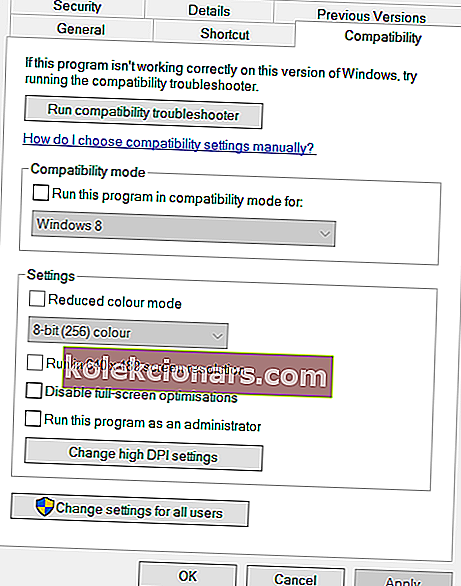
- Tada pažymėkite žymės langelį Išjungti viso ekrano optimizavimą .
- Be to, pasirinkite parinktį Vykdyti šią programą kaip administratorių .
- Spustelėkite Taikyti, kad išsaugotumėte nustatymus.
- Norėdami išeiti iš lango, spustelėkite Gerai .
Daugybė žaidėjų patvirtino, kad išjungus viso ekrano „World of Warcraft“ optimizavimą ši klaida ištaisoma.
Win dows raktas ar mygtukas neveikia? Pasitikėkite, kad išspręsime problemą iš karto!
3. Iš naujo nustatykite „World of Warcraft“ numatytuosius nustatymus

- Iš pradžių atidarykite „Blizzard Battle.net“ programinę įrangą.
- Programinės įrangos lango viršuje kairėje spustelėkite „ Blizzard “.
- Meniu spustelėkite Parinktys .
- Tada pasirinkite Žaidimo nustatymai, kad gautumėte daugiau parinkčių.
- Pasirinkite „ Reset In-Game Options“, skirtą „World of Warcraft“.
- Paspauskite Reset mygtuką.
- Po to spustelėkite mygtuką Atlikta .
„World of Warcraft“ atstatymas per „Blizzard“ programinę įrangą į numatytuosius nustatymus gali išspręsti nesuderinamus žaidimo nustatymus. Atlikite pirmiau nurodytą procedūrą šiuo klausimu.
4. Pasirinkite parinktį Nuskaityti ir taisyti
- Atidarykite „Blizzard Battle.net“ programinę įrangą.
- „Blizzard“ lango kairėje pasirinkite „World of Warcraft“.
- Spustelėkite Parinktys, kad atidarytumėte tą meniu.
- Meniu Parinktys spustelėkite Nuskaityti ir taisyti .
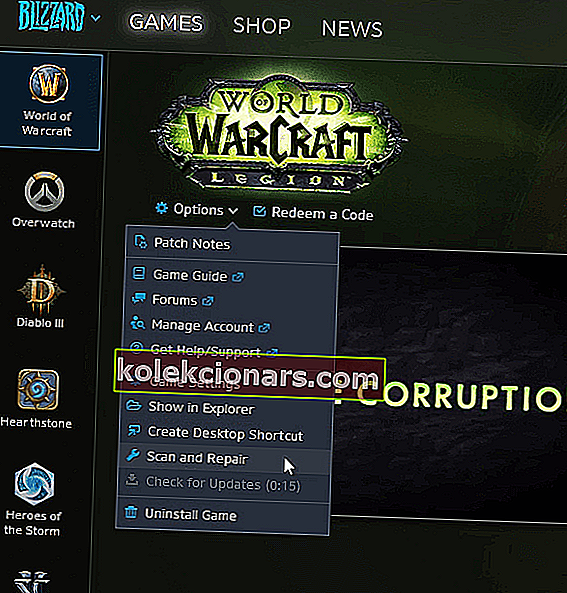
- Norėdami patvirtinti, pasirinkite parinktį Pradėti nuskaityti .
„Blizzard Battle.net“ nuskaitymo ir taisymo parinktis gali ištaisyti „ World of Warcraft “ kai kuriems vartotojams nepavyko paleisti klaidos. Būtinai atlikite ir anksčiau nurodytus veiksmus.
5. Išjunkite NVIDIA GPU SLI
- Iš pradžių dešiniuoju pelės mygtuku spustelėkite darbalaukį ir pasirinkite „ NVIDIA Control Panel“ .
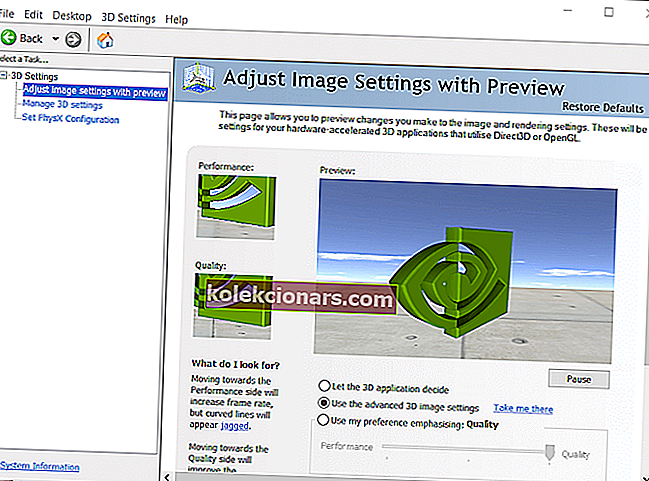
- Išplėskite kategoriją 3D nustatymai.
- Lango kairėje spustelėkite Nustatyti SLI ir „PhysX“ konfigūraciją.
- Tada pasirinkite radijo mygtuką Nenaudoti SLI .
Išjungus NVIDIA GPU SLI („Scaleable Link Interface“), gali būti, kad „ World of Warcraft“ nepavyko paleisti klaidos. Norėdami sužinoti, ar tai tinka ir jums, atlikite pirmiau nurodytus veiksmus.
6. Pasirinkite „World of Warcraft“ didelio našumo grafikos parinktį
- Dešiniuoju pelės mygtuku spustelėkite darbalaukį ir atsidariusiame kontekstiniame meniu pasirinkite „ NVIDIA Control Panel “.
- NVIDIA valdymo skydelyje spustelėkite 3D nustatymai > Tvarkyti 3D nustatymus .
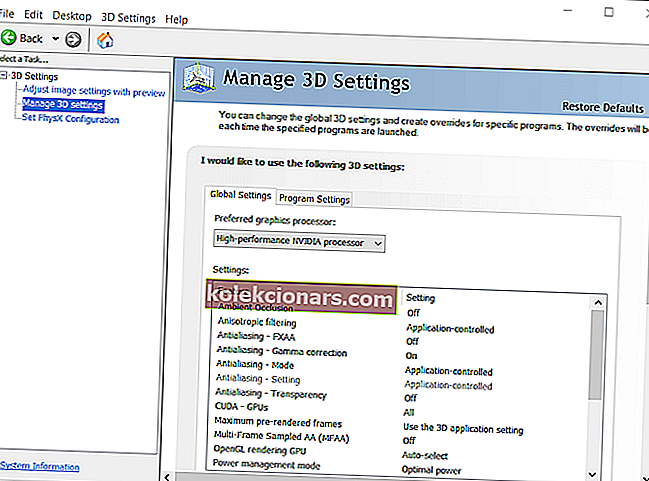
- Pasirinkite skirtuką Programos nustatymai .
- Spustelėkite mygtuką Pridėti .
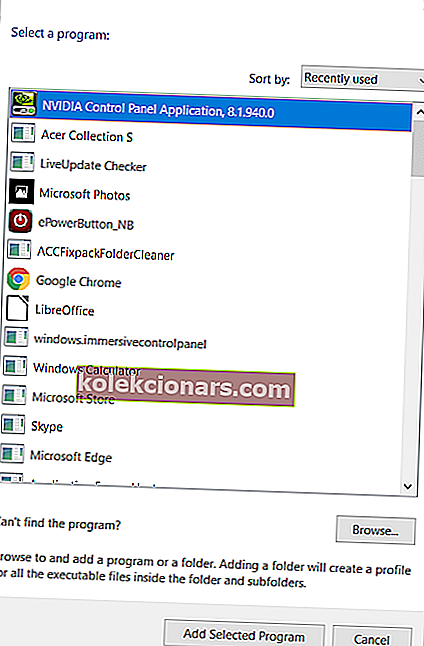
- Spustelėkite Naršyti, kad atidarytumėte langą Pridėti aplanką. Tame lange pasirinkite „Wow.exe“ ir spustelėkite mygtuką Atidaryti .
- Pasirinkus programą „World of Warcraft“, išskleidžiamajame meniu Pasirinkti pageidaujamą grafikos procesorių pasirinkite Didelio našumo NVIDIA procesorius .
Vartotojai, turintys dvigubus grafinius nešiojamus kompiuterius, turėtų įsitikinti, kad „World of Warcraft“ yra priskirtas tam skirtam NVIDIA GPU. Jei taip yra ir jūsų atveju, atlikite pirmiau nurodytus veiksmus.
Tai yra keletas labiau tikėtinų „ World of Warcraft“ pataisymų, negalėjusių paleisti 3D pagreičio klaidos.
Be to, įsitikinkite, kad jūsų „Windows 10“ yra visiškai atnaujinta, tos platformos naujinimų puslapyje spustelėdami „ Ieškoti„ Windows “naujinimų“.
Ar pirmiau nurodyti pataisymai pasirodė esą naudingi? Praneškite mums toliau pateiktoje komentarų srityje.
DUK: Sužinokite daugiau apie „World of Warcraft“
- Kas yra „World of Warcraft“?
„World of Warcraft“ yra 3D MMORPG, sukurtas fantazijos srityje, kur jūs kovojate naudodamiesi ginklais ir magija.
- Ar „World of Warcraft“ yra nemokamas?
„Wolrd of Warcraft“ yra pagrįstas prenumerata, tačiau originalų „WoW Classic“ galite žaisti nemokamai.
- Kaip pagerinti atsilikimą nuo WoW?
Yra keli būdai, kaip galite pagerinti „WoW“ atsilikimą, kad galėtumėte geriau žaisti, ir mes juos visus įtraukėme į šį išsamų vadovą.
Redaktoriaus pastaba : Šis įrašas iš pradžių buvo paskelbtas 2020 m. Birželio mėn. Nuo to laiko jis buvo atnaujintas ir atnaujintas 2020 m. Spalio mėn., Siekiant šviežumo, tikslumo ir išsamumo.